excel表格筛选怎么设置 excel如何设置筛选条件
Excel是一款功能强大的电子表格软件,通过设置筛选条件,可以快速筛选出符合要求的数据,在Excel中,设置筛选条件非常简单,只需选中数据范围,点击数据选项卡中的筛选按钮,然后根据需要选择筛选条件即可。通过设置筛选条件,可以快速定位目标数据,提高工作效率。Excel的筛选功能为用户提供了便利,使数据处理更加高效和便捷。
方法如下:
1.以生活中的实例来进行演示,我手上的excel是从网上拷贝出的校区信息。考虑到上学的可能性,小编只拷贝了上海浦东新区的所有初中学校。
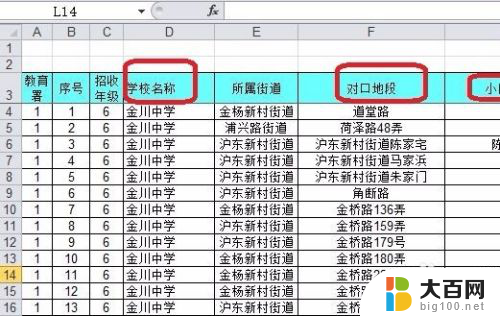
2.从下图可以看到,里面有一万六千多条数据。也就是说对应一万六千多个小区,要想找到合适的学校,及对应的小区,那还是有相当庞大的数据量要处理。还是用筛选吧!
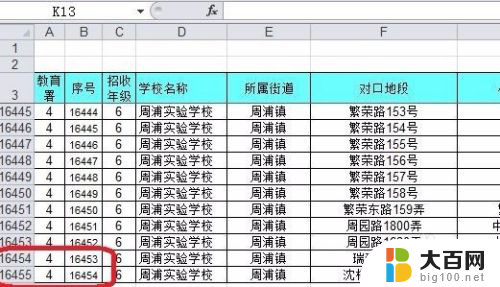
3.先选中整个表格,有2中方法可选:
如下图所示,可以拖住鼠标选中所有的列,小编用紫色圈出。
也可以点击红色圈出的行号和列标交叉处,来选中整个表格。
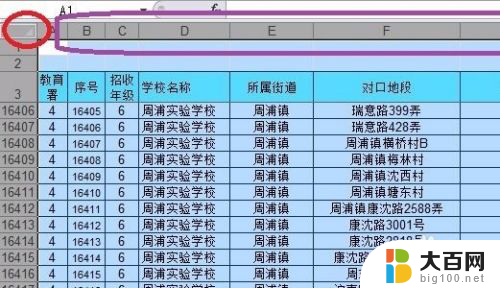
4.如下图所示,选择软件“开始”菜单,点击其工具栏中的“排序和筛选”,再选择“筛选”。
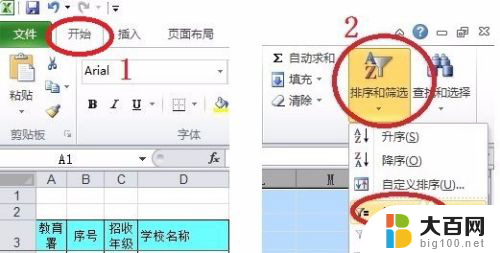
5.设置筛选:
这时表格的表头/顶端,如下图所示表头每列都有了一个下拉小三角,说明我们的筛选设置成功了。

6.点击某个小三角,就有可该列的所有不重复的选项,我们就可以根据实际需要进行选择了。
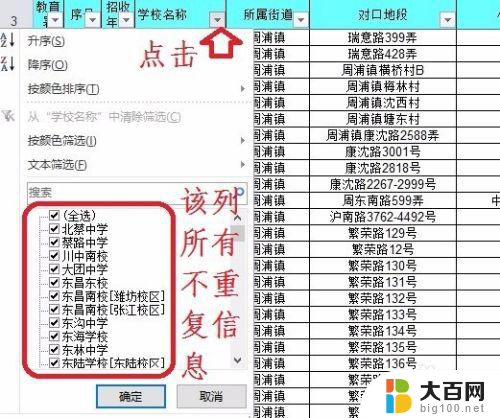
7.筛选应用举例:
比如我需要选择“东海学校”,先将“全选”前面的勾勾去掉。勾选“东海学校”,点击确认后,就筛选出“东海学校”对应的所有小区了,如下图二所示,共筛选出11条小区信息。
附上其他的excel小技能。
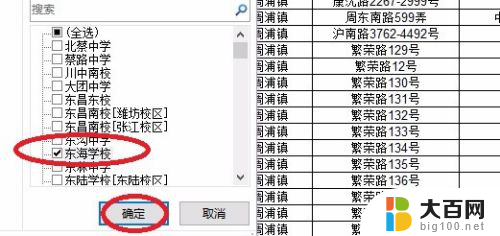
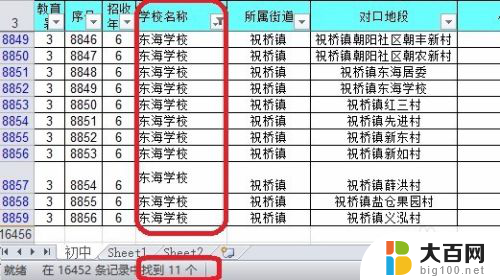
以上就是如何设置Excel表格筛选的全部内容,如果你遇到相同的情况,请参照我的方法进行处理,希望对大家有所帮助。
excel表格筛选怎么设置 excel如何设置筛选条件相关教程
- excel表格怎样设置筛选内容 表格中设置筛选条件的选项内容
- excel设置筛选项 Excel表格单元格中筛选项的使用技巧
- wps office怎么筛选 WPS表格如何设置筛选条件
- excel表格筛选怎么取消 Excel取消筛选功能
- excel表格选取部分数据 Excel如何快速筛选部分数据区域
- wps筛选如何能筛选整页表格 wps筛选工具如何筛选整页表格
- wps怎么筛选表格中的内容 wps表格如何筛选内容
- 表格怎么设置特定选项 Excel表格中如何设置下拉选项
- wps自动筛选前10个 wps自动筛选筛选条件
- excel表格是否选项怎么设置 Excel怎么设置是否选项
- 苹果进windows系统 Mac 双系统如何使用 Option 键切换
- win开机不显示桌面 电脑开机后黑屏无法显示桌面解决方法
- windows nginx自动启动 Windows环境下Nginx开机自启动实现方法
- winds自动更新关闭 笔记本电脑关闭自动更新方法
- 怎样把windows更新关闭 笔记本电脑如何关闭自动更新
- windows怎么把软件删干净 如何在笔记本上彻底删除软件
电脑教程推荐